Matlab仿真实验-自动控制原理Word下载.doc
《Matlab仿真实验-自动控制原理Word下载.doc》由会员分享,可在线阅读,更多相关《Matlab仿真实验-自动控制原理Word下载.doc(12页珍藏版)》请在冰豆网上搜索。
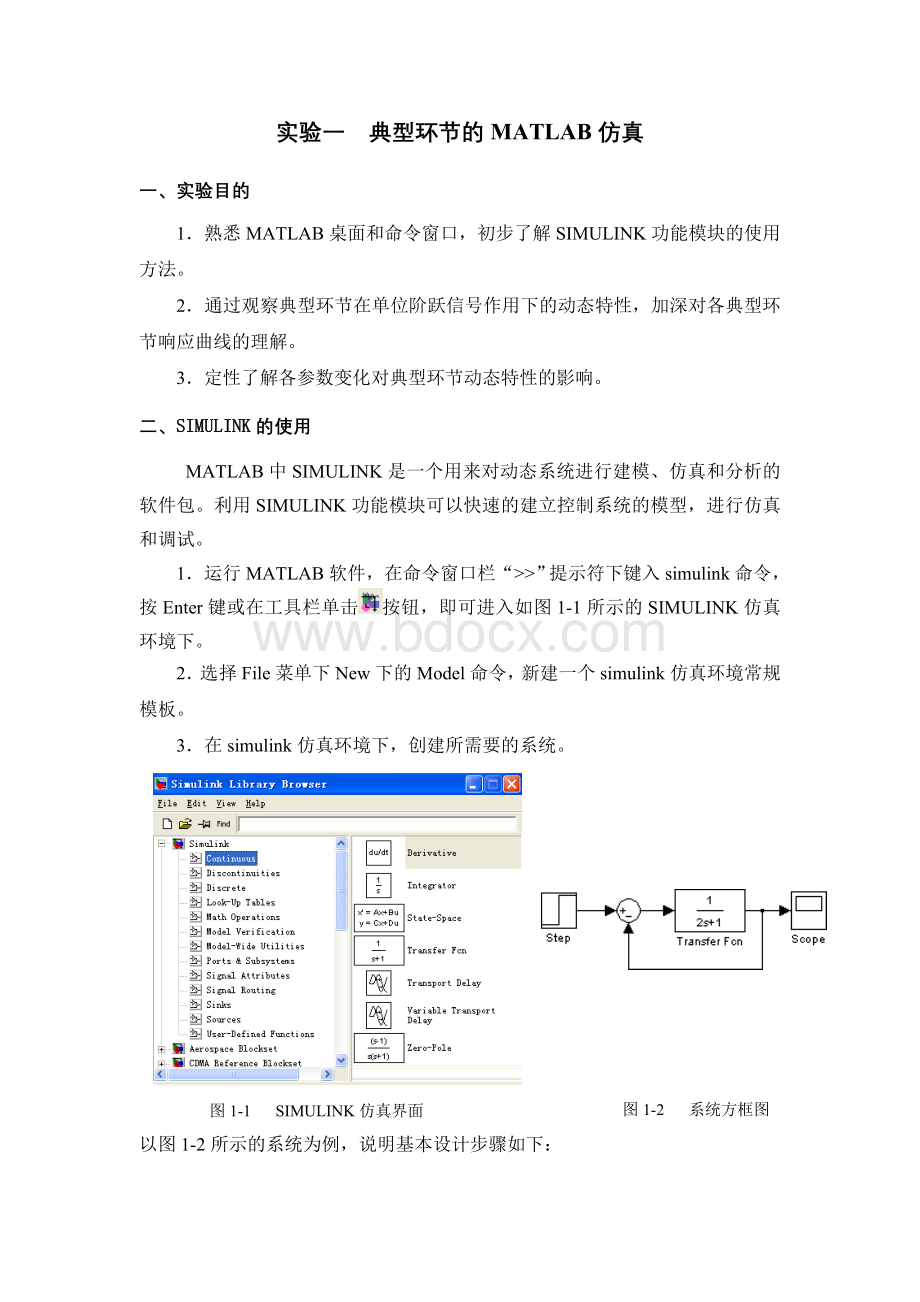
1.运行MATLAB软件,在命令窗口栏“>
>
”提示符下键入simulink命令,按Enter键或在工具栏单击按钮,即可进入如图1-1所示的SIMULINK仿真环境下。
2.选择File菜单下New下的Model命令,新建一个simulink仿真环境常规模板。
图1-1SIMULINK仿真界面
图1-2系统方框图
3.在simulink仿真环境下,创建所需要的系统。
以图1-2所示的系统为例,说明基本设计步骤如下:
1)进入线性系统模块库,构建传递函数。
点击simulink下的“Continuous”,再将右边窗口中“TransferFen”的图标用左键拖至新建的“untitled”窗口。
2)改变模块参数。
在simulink仿真环境“untitled”窗口中双击该图标,即可改变传递函数。
其中方括号内的数字分别为传递函数的分子、分母各次幂由高到低的系数,数字之间用空格隔开;
设置完成后,选择OK,即完成该模块的设置。
3)建立其它传递函数模块。
按照上述方法,在不同的simulink的模块库中,建立系统所需的传递函数模块。
例:
比例环节用“Math”右边窗口“Gain”的图标。
4)选取阶跃信号输入函数。
用鼠标点击simulink下的“Source”,将右边窗口中“Step”图标用左键拖至新建的“untitled”窗口,形成一个阶跃函数输入模块。
5)选择输出方式。
用鼠标点击simulink下的“Sinks”,就进入输出方式模块库,通常选用“Scope”的示波器图标,将其用左键拖至新建的“untitled”窗口。
6)选择反馈形式。
为了形成闭环反馈系统,需选择“Math”模块库右边窗口“Sum”图标,并用鼠标双击,将其设置为需要的反馈形式(改变正负号)。
7)连接各元件,用鼠标划线,构成闭环传递函数。
8)运行并观察响应曲线。
用鼠标单击工具栏中的“”按钮,便能自动运行仿真环境下的系统框图模型。
运行完之后用鼠标双击“Scope”元件,即可看到响应曲线。
三、实验原理
1.比例环节的传递函数为
其对应的模拟电路及SIMULINK图形如图1-3所示。
图1-3比例环节的模拟电路及SIMULINK图形
2.惯性环节的传递函数为
其对应的模拟电路及SIMULINK图形如图1-4所示。
图1-4惯性环节的模拟电路及SIMULINK图形
3.积分环节(I)的传递函数为
其对应的模拟电路及SIMULINK图形如图1-5所示。
图1-5积分环节的模拟电路及及SIMULINK图形
4.微分环节(D)的传递函数为
其对应的模拟电路及SIMULINK图形如图1-6所示。
图1-6微分环节的模拟电路及及SIMULINK图形
5.比例+微分环节(PD)的传递函数为
其对应的模拟电路及SIMULINK图形如图1-7所示。
图1-7比例+微分环节的模拟电路及SIMULINK图形曲线
6.比例+积分环节(PI)的传递函数为
其对应的模拟电路及SIMULINK图形如图1-8所示。
图1-8比例+积分环节的模拟电路及SIMULINK图形曲线
四、实验内容
按下列各典型环节的传递函数,建立相应的SIMULINK仿真模型,观察并记录其单位阶跃响应波形。
①比例环节和;
G1(s)=1的图
G1(s)=2的图
②惯性环节和
传函G1(s)下的图Scope0
传函G2(s)下的图Scope1
③积分环节
G
(1)下的scope0图形
④微分环节
的图形
⑤比例+微分环节(PD)和
的图形
⑥比例+积分环节(PI)和
的图形
五、实验报告
1.画出各典型环节的SIMULINK仿真模型。
2.记录各环节的单位阶跃响应波形,并分析参数对响应曲线的影响。
3.写出实验的心得与体会。
六、预习要求
1.熟悉各种控制器的原理和结构,画好将创建的SIMULINK图形。
2.预习MATLAB中SIMULINK的基本使用方法。